

作者: Adela D. Louie, 最新更新: 2018年6月4日
尝试使用iCloud备份和iTunes备份来恢复您的新iPhone设备,但我看到的只是一条消息“iPhone无法恢复备份”?
本文列出了修复“iPhone无法恢复备份”的完整有效方法。 继续阅读以找到所需的方法。
第1部分:为什么我无法在iPhone上还原备份第2部分:有关如何修复iPhone无法还原备份的解决方案视频指南:有选择地备份和还原iPhone部分3。 解决iPhone无法恢复备份问题的其他方法部分4。 结论
人们也读3如何在iPhone上备份联系人如何将iPhone备份到计算机
一旦我们体验到这一点,真的很令人沮丧 iPhone无法恢复备份。 你可能正在努力并急切地找到解决这个问题的方法,对吧? 好了,不用再担心,因为我们已经列出了原因,并为您解决了这个问题。我们还将向您介绍第三方程序,您可以将其用作备份数据和恢复数据的最佳替代方案到你的iPhone设备。
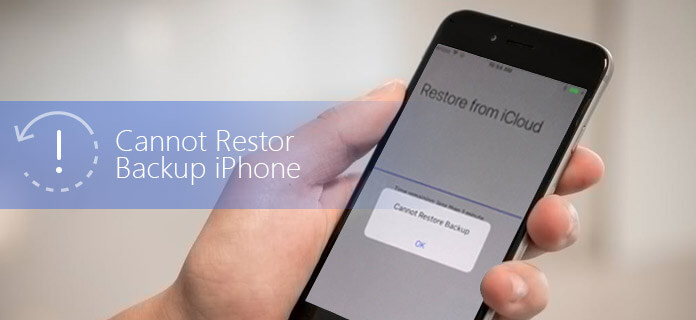
有几个原因导致您无法将数据恢复到iPhone,我们在下面列出了一些。
在某些时候,无法还原iPhone的原因是因为iPhone上的当前iOS不兼容。 在这种情况下,您需要做的就是在iPhone设备上安装更高版本的iOS。 您无法还原iPhone的另一个可能原因是,使用iTunes进行完整备份时出现问题。
您未连接到稳定的互联网连接,这会在还原iPhone期间造成中断。如果您尝试还原iPhone,然后收到一条消息,说您无法还原iPhone,这是因为您使用的是旧版iTunes。 也许您的磁盘空间不足,或者您的备份已损坏。
众所周知,无法恢复iPhone会让你感到压力和担心你的数据。 那么,在这里您不必再担心恢复iPhone了,因为我们有完美的解决方案来解决您的问题。您的问题的最佳解决方案就是FoneDog工具包 - iOS数据备份和恢复。 如果您遇到上述原因导致您无法恢复iPhone设备的原因,尤其是问题的主要原因是您的备份文件已损坏,或者您的iOS版本与备份不兼容你做了。
FoneDog工具包-iOS数据备份和还原将帮助您将备份还原到iPhone设备,而不会丢失任何数据。 您还可以在iPhone上还原数据而不会覆盖iPhone上的任何其他数据。FoneDog工具包-iOS数据备份和还原还与任何iOS版本兼容,无论您的计算机上安装的是新的iOS 11还是更早的版本使用FoneDog工具包-iOS数据备份和还原还可以预览并将备份中包含的所有项目还原到iPhone。
您还可以将所需的任何数据从备份导出到计算机。除还原iPhone外,FoneDog工具包-iOS数据备份和还原还可以帮助您从iPhone设备备份数据,而无需担心文件损坏,因为此程序一定会安全地备份您的数据。 您也不必担心会覆盖旧的备份文件,因为FineDog工具包-iOS数据备份和还原不会覆盖您的任何数据。
使用这个惊人的程序备份和恢复您的iPhone是最好的替代方式。 您所要做的就是免费下载此版本并将其安装在Mac或Windows计算机上。
当然,如果您遇到损坏的文件或由于某些情况而无法由iCloud完成备份而无法恢复iPhone,那么最好选择其他方式。 当然,在恢复iPhone之前,您需要备份最近的iPhone设备中的所有数据备份。以下是使用FoneDog Toolkit - iOS数据备份和恢复备份数据的方法。
在计算机上成功安装FoneDog Toolkit - iOS数据备份和还原后,继续运行程序,然后使用USB电缆将iPhone连接到计算机。
一旦程序检测到您的iPhone,请继续并从程序的主界面单击iOS备份和还原。
之后,继续选择iOS Data Backup并转到下一步骤。

在下一步中,FoneDog Toolkit - iOS数据备份和还原将允许您选择备份数据的方式。
您可以选择两种模式。 首先是“标准备份“这允许您在没有密码的情况下从iPhone设备备份数据,另一个是”加密备份“它允许您使用一个密码从iPhone备份数据,以保护您的私人信息。
为备份文件选择备份模式后,请继续并单击“Start 开始“按钮进入下一步。

一旦您选择了如何在iPhone上备份数据,FoneDog工具包 - iOS数据备份和恢复将显示程序支持的文件列表,并可以从iPhone备份。
您将看到消息,联系人,通话记录,照片,视频,音乐,WhatsApp等文件。
使用FoneDog工具包 - iOS数据备份和还原的好处是,您将能够有选择地从iPhone中选择要备份的数据。
只需选择您要备份的所有数据,然后单击“下一页 “完成后按钮。

选择要从iPhone备份的文件后,FoneDog Toolkit - iOS数据备份和恢复将开始备份您选择的所有数据。
完成FoneDog Toolkit - iOS数据备份和还原后备份iPhone上的数据后,它将显示备份文件大小和备份名称。
从这里开始,如果你想从你的iPhone备份其他数据,你可以继续选择“备份更多”,如果你想使用你刚刚用该程序制作的备份来恢复你的iPhone,请继续点击“恢复iOS数据“。

现在这是真实的。 由于您已经在iPhone设备上备份了数据,并且想要以最简单的方式顺利,无忧地恢复iPhone,然后让我们使用FoneDog Toolkit - iOS数据备份和恢复继续恢复过程。
在计算机上启动FoneDog Toolkit,然后使用USB电缆将iPhone连接到计算机。 等待程序检测到你的iPhone。
程序检测到iPhone后,选择“iOS数据备份和还原”,然后选择“iOS数据还原".
之后,FoneDog Toolkit - iOS数据备份和还原将显示您最近创建的所有备份。
您将能够看到备份文件的详细信息,例如日期和时间以及备份文件的大小。
选择所需的备份文件,然后单击“立即观看“按钮。

现在,一旦您选择了所需的备份文件,FoneDog Toolkit - iOS数据备份和还原将开始扫描您的备份文件。 您可以选择暂停或停止扫描过程,但如果您只是等待程序扫描您选择的备份文件,它仍然会更好。
完成FoneDog Toolkit - iOS数据备份和还原扫描备份文件后,它将允许您预览所有扫描的备份文件。 这是为了让您了解您是否拥有合适的商品。
之后,您将能够有选择地选择要还原的文件。 如果要还原备份文件中的所有项目,则可以直接在每个文件旁边的复选框上打勾。
一旦您对所看到的内容感到满意,请继续点击“恢复到iDevice“按钮,您可以恢复您的iPhone。

使用iTunes或iPhone上的应用程序和数据屏幕,只需选择“设置为新建”而不是选择“从备份还原”
完成iPhone设备的设置后,请将其更新为最新的iOS版本。
更新iPhone后,它将重新启动。
删除设备
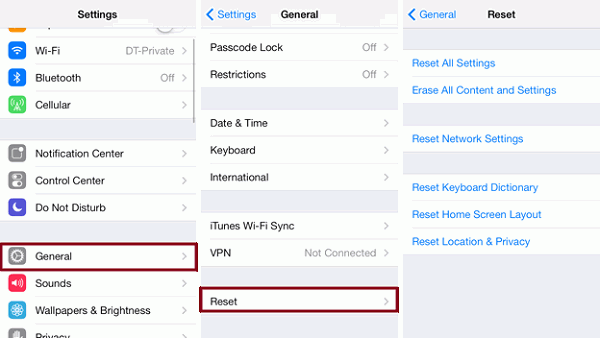
现在,如果您实际上正在使用iCloud备份文件来恢复iPhone,并且由于上述原因而失败,那么您所要做的就是完成一个完整的iCloud备份,这就是您需要做的事情。
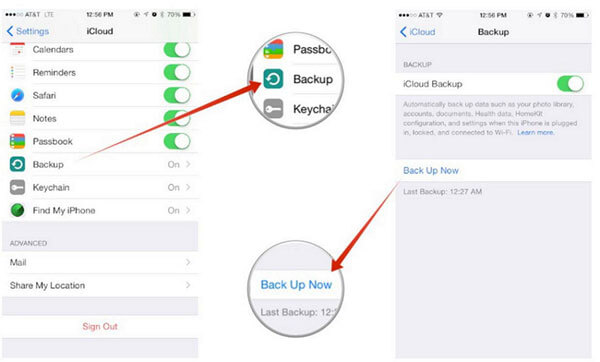
无法恢复iPhone确实会让您感到沮丧,我们知道。 这就是为什么我们为您制作了这款出色的软件的原因。 FoneDog工具包-iOS数据备份和还原将允许您从iPhone设备还原和备份所需的所有数据。此程序实际上与任何iOS版本兼容,因此您不必担心兼容性恢复iPhone时使用的iOS版本。
FoneDog工具包-iOS数据备份和还原还与任何iPhone型号兼容,包括新的iPhone 8,iPhone 8 Plus和iPhone X,iPhone XS,iPhone XR。此外,该程序的一大特色是它永远不会覆盖您在使用该程序之前所做的任何其他备份,也不会让您在还原过程中丢失任何数据。 所有信息都应得到安全保护。FoneDog工具包-iOS数据备份和还原还可以让您有选择地选择您只想备份或还原的数据。
发表评论
评论
热门文章
/
有趣乏味
/
简单困难
谢谢! 这是您的选择:
Excellent
评分: 4.5 / 5 (基于 73 评级)